Досега по време на нашето пътуване през основните режими на смесване за редактиране, ретуширане и възстановяване на снимки във Photoshop, научихме, че всички режими на смесване на Photoshop, с изключение на „Normal“ и „Dissolve“, се вписват добре в една от петте основни категории - Darken, Lighten, Contrast, Comparative и Composite и че в тези пет категории намираме пет слоеви режима на смесване, които са абсолютно необходими за работа в Photoshop.
На предишната страница разгледахме първата от петте, Множество, което затъмнява изображението и е много полезно за възстановяване на тъмни области, които са избледнели с течение на времето, както и за възстановяване на детайлите в преекспонирани изображения. Този път ще разгледаме втория ни основен режим на смесване, Screen.
Ако си спомняте от първата страница, режимът на смесване на екрана се намира в групата Lighten, заедно с режимите на смеси Lighten, Color Dodge и Linear Dodge, така че знаем, че той изсветлява изображението по някакъв начин. Екранът всъщност е точно обратното на Multiply и докато режимът Multiply blend получава името си от математиката, която продължава зад кулисите, когато зададем слой в режим Multiply, Screen получава името си от реалната си аналогия. Представете си още веднъж, че вашите снимки са на слайдове. Ако искате да вземете два от тях, поставете всеки слайд в отделен проектор и осветете и двата проектора на един и същ екран, комбинираните изображения на екрана ще изглеждат по-леки, отколкото и двете изображения да се появят сами.
Нека да разгледаме как работи режимът на смесване на екрана във Photoshop. Още веднъж ще започнем с моя двуслоен документ, който за първи път използвахме на предишната страница, когато разгледахме как работи режимът на умножение. На долния фонов слой имаме плътен син цвят, а върху слоя над него имаме градиент, преминаващ от чисто черно вляво до чисто бяло вдясно, заедно с черен квадрат, бял квадрат и квадрат изпълнен с 50% сиво:
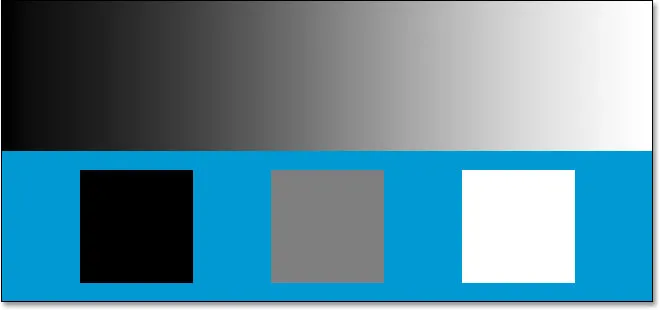 Нашият прост двуслоен документ за Photoshop отново.
Нашият прост двуслоен документ за Photoshop отново.
Отново, ако погледнем моята палитра на слоевете, можем да видим нещата по-ясно, като фоновият слой е пълен с плътно синьо, а градиентът и квадратите на слоя над него. Най-горният слой, умело наречен "Градиент и квадрати", в момента е настроен на режим Normal blend, което означава, че виждаме всичко точно както обикновено очакваме. Градиентът и квадратите напълно блокират плътния син цвят под тях:
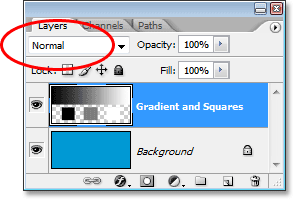 Палитрата на слоевете, показваща и двата слоя, като горният слой е зададен в режим на нормално смесване.
Палитрата на слоевете, показваща и двата слоя, като горният слой е зададен в режим на нормално смесване.
Ако си спомняте от нашия поглед към режима Multiply blend, когато сменихме слоя "Gradient and Squares" на Multiply, какво се случи? Белият квадрат, заедно с бялата зона на градиента отдясно, напълно изчезна от гледката, черният квадрат, заедно с черната зона на градиента отляво, остана непроменен, а 50% сивият квадрат, заедно с останалата част от градиента, смесена с плътния син цвят под тях, за да ни даде по-тъмен резултат. Режимът на смесване на екрана работи точно обратното. С Screen всичко, което е чисто черно, ще изчезне от гледката. Всичко, което е чисто бяло, ще остане непроменено и всеки нюанс на сивото между чисто черно и чисто бяло ще стане по-светъл.
Какво трябва да се случи тогава, когато променя слоя "Градиент и квадрати" на екран? Въз основа на това, което току-що научихме, черният квадрат вляво, заедно с черната зона на градиента отляво, трябва напълно да изчезне. Белият квадрат отдясно, заедно с бялата зона на градиента вдясно, трябва да остане непроменен, а 50% сивият квадрат, заедно с останалата част от градиента, да се смеси с плътния син цвят под тях и да даде ни по-лек резултат. Да видим какво ще стане. Първо, ще променя режима на смесване на слоя "Градиент и квадрати" от нормален към екран:
 Промяна на режима на смесване на слоя "Градиент и квадрати" на екран.
Промяна на режима на смесване на слоя "Градиент и квадрати" на екран.
И сега ако погледнем документа на моя Photoshop, можем да видим, че всичко се е случило точно както очаквахме и точно обратното на режима Multiply blend. Черният квадрат и черната зона на градиента са скрити от гледката, белият квадрат и бялата зона на градиента остават непроменени, а 50% сивият квадрат и останалата част от градиента се смесват със синия цвят на фоновия слой под тях, което ни дава по-лек резултат:
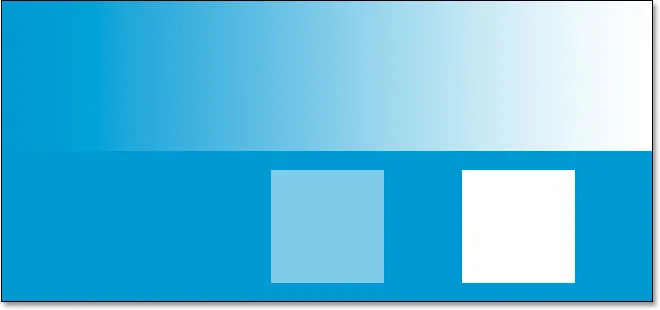 Документът Photoshop след промяна на режима на смесване на слоя "Градиент и квадрати" на екран.
Документът Photoshop след промяна на режима на смесване на слоя "Градиент и квадрати" на екран.
Пример на реалния свят на режим на екранно смесване
Тъй като режимът на смесване на екрана е толкова добър за изсветляване на изображенията, без да изсветлявате най-тъмните зони (области от чисто черно или близо до него), едно от най-често срещаните му приложения при редактиране на снимки, ретуширане и реставрация е да изсветли изображенията, чиито акценти са избледнели с течение на времето или изображения, които страдат от недоекспозиция. Нека разгледаме още веднъж моята антикварна снимка, докато я оставихме от предишната страница. Ако си спомняте, използвахме режима Multiply blend, за да затъмним сенките в изображението, но ни остави снимка, на която липсваха никакви акценти:
 Изображението изглежда твърде тъмно.
Изображението изглежда твърде тъмно.
И ето нашата палитра на слоевете, показваща какво сме направили досега. Оригиналното, избледняло изображение е на фоновия слой. Добавихме слой за регулиране на нива над него и зададохме неговия режим на смесване на Multiply, което моментално затъмни сенките в изображението. За да ги затъмним или допълнително, дублирахме слоя за регулиране на нивата, като се уверим, че той също е зададен в режим Multiply blend, и след това прецизно настроихме количеството на потъмняването, като намалим непрозрачността на дублиращия слой до 50%:
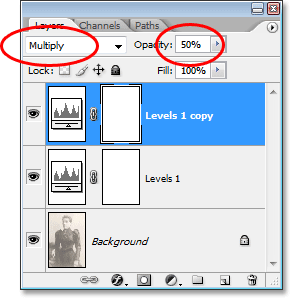 Палитрата на слоевете, показваща работата, която свършихме досега, за да възстановим сенките в изображението.
Палитрата на слоевете, показваща работата, която свършихме досега, за да възстановим сенките в изображението.
Можем да използваме режим на смесване на екрана, заедно с още един слой за регулиране на нивата, за да възстановим лесно акцентите в изображението, без да засягаме сенките. С избрания ми в момента слой "Нива 1 копие" ще натисна Ctrl + J (Win) / Command + J (Mac), за да го дублирам. Това ще ми даде още едно копие на моя слой за регулиране на нивата, този път наречен „Нива 1 копие 2“. Разбира се, имена като „Нива 1 копие 2“ всъщност не ни помагат много, така че ще преименувам новия слой в „Екран“. Докато аз съм в това, аз също ще преименувам оригиналния слой за регулиране на нивата в "Умножи" и ще преименувам този над него на "Умножете 50%", тъй като намалихме непрозрачността на този слой на 50%, Това ни прави много по-лесно да видим и запомним какво правим, докато работим:
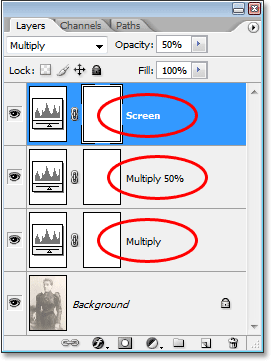 Дублирайте отново слоя за регулиране на нивата и го преименувате на „Екран“. Двата предишни коригиращи слоя също са преименувани.
Дублирайте отново слоя за регулиране на нивата и го преименувате на „Екран“. Двата предишни коригиращи слоя също са преименувани.
Всеки път, когато дублираме слой, режимът на смесване и настройките за непрозрачност от оригиналния слой автоматично се копират в дубликата и ако погледнем палитрата на слоевете по-горе, можем да видим, че въпреки че съм преименувал новия слой на „Екран ", той все още е зададен в режим на мултиплициране и нивото на непрозрачност е 50%. Това е така, защото слоят, който копирах, беше зададен на Умножение на 50%. Ще увелича непрозрачността обратно до 100% и тъй като ние искаме да използваме този слой, за да олекотим изображението и да засилим акцентите, ще променя режима на смесване на екран:
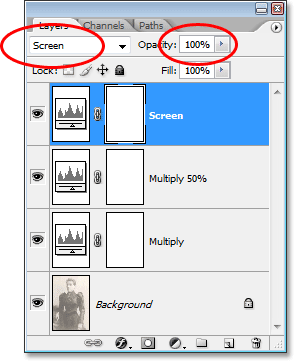 Промяна на режима на смесване на горния коригиращ слой на екрана и повишаване на непрозрачността обратно до 100%.
Промяна на режима на смесване на горния коригиращ слой на екрана и повишаване на непрозрачността обратно до 100%.
И сега, вижте какво се е случило с нашия образ. Просто чрез добавяне на друг слой за регулиране на нивата и промяна на режима на смесването му на екран, ние успяхме да изясним акцентите в изображението, без да озарим сенките, като му придадем много по-добър контраст:
 Изображението сега се появява с по-ярки акценти след промяна на режима на смесване на коригиращия слой на Screen.
Изображението сега се появява с по-ярки акценти след промяна на режима на смесване на коригиращия слой на Screen.
Ако мислех, че изображението може да използва още по-ярко, бих могъл лесно да дублирам коригиращия слой за пореден път, като се уверя, че дубликатът също е настроен в режим на смесване на екрана и тогава бих могъл да прецизирам изсветляването чрез понижаване на стойността на непрозрачността, просто както направихме при потъмняването на сенките с режим Умножение. В този случай обаче мисля, че изображението може да е вече прекалено ярко. Виждам, че някои от най-важните детайли са били издухани, особено в горния десен ъгъл на снимката и в лицето на жената, така че ще понижа непрозрачността на слоя "Екран" до около 70%:
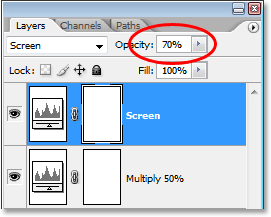 Регулиране на яркостта на изображението чрез намаляване на непрозрачността на слоя "Екран".
Регулиране на яркостта на изображението чрез намаляване на непрозрачността на слоя "Екран".
Това възстановява детайлите, подчертани преди малко. Тук, след понижаване на непрозрачността на слоя "Екран", е финалното изображение, сега с много по-ярки и визуално приятни акценти благодарение на режима на смесване на екрана:
 Изображението след възстановяване на някои подчертани детайли чрез намаляване на непрозрачността на слоя "Екран".
Изображението след възстановяване на някои подчертани детайли чрез намаляване на непрозрачността на слоя "Екран".
Както споменах по-рано, режимът на смесване на екрана е много полезен и за незабавно озаряване на неекспонираните изображения, като използваме същите техники, които току-що разгледахме. Просто добавете слой за регулиране на нива и променете режима на смесване на екрана. За да озарите снимката още повече, дублирайте коригиращия слой или за фина настройка на количеството изсветляване, просто намалете стойността на непрозрачност на коригиращия слой.
Досега разгледахме два от петте основни режима на смесване за редактиране на снимки във Photoshop. Видяхме как режимът на умножение потъмнява изображенията и как режимът на екрана ги озарява. След това ще разгледаме третия ни основен режим на смесване - режимът на наслагване на Overlay, който едновременно умножава и екранизира изображенията! Или се върнете на главната страница, за да изберете различен режим на смесване!